翻訳は機械翻訳により提供されています。提供された翻訳内容と英語版の間で齟齬、不一致または矛盾がある場合、英語版が優先します。
Amazon Connect インスタンスの E メールを有効にする
このトピックは、Amazon Connect コンソールにアクセスできる管理者を対象としています。Amazon Connect 管理ウェブサイトを使用してインスタンスの E メールを有効にする方法について説明します。プログラムで E メールを有効にする API のリストについては、「E メールを有効にする API」を参照してください。
E メールを有効にすると、自動生成された E メールドメインが表示されます。必要に応じて、カスタムドメインを使用することもできます。
-
Amazon Connect E メールドメイン。E メールドメインは
instance-alias.email.connect.aws です。-
このドメインはテストに使用できます。
-
または、この E メールドメインを使用して Amazon Connect と統合し、Amazon Connect での E メールの受信を開始することもできます。例えば、support@example.com などの E メールアドレスがある場合は、support@example.email.connect.aws を使用して Amazon Connect に E メールを転送できます。
-
-
カスタムドメイン。Amazon SES にオンボードされているカスタムドメインを最大 5 つ指定できます。
ステップ 1: Amazon SES を本稼働モードに移行する
Amazon Connect は Amazon SES を使用して E メールの送受信を行います。新しい Amazon SES インスタンスがある場合は、サンドボックスモードから移行する必要があります。手順については、「Amazon SES デベロッパーガイド」の「本稼働アクセスのリクエスト (Amazon SES サンドボックスからの移行)」を参照してください。
Amazon SES を本稼働モードに移行した後、Amazon Connect インスタンスの作成時に E メールを既に有効にしている場合は、次のトピックに進みます。
ステップ 2: デフォルトの Amazon Connect E メールドメインを取得する
これらのステップは、Amazon Connect インスタンスを既に作成しているが、E メールを有効にしていない場合にのみ適用されます。Amazon Connect からデフォルトの E メールドメインを取得するには、以下の手順を実行します。
-
Amazon Connect コンソールの左側のナビゲーションメニューで、[E メール]、[サービスロールを作成] の順に選択します。このロールは、アカウントに一度だけ作成する必要があります。これにより、Amazon SES は Amazon Connect に E メールをルーティングできます。
-
次の図に示すように、[ドメインを追加] を選択します。
![[E メールの管理] ページ、[ドメインを追加] ボタン。](images/email-aws-console1.png)
-
[E メールドメインの追加] ボックスで、次の図に示すように [Amazon Connect の E メールドメイン] を選択します。このオプションを選択すると、ドメインの名前
instance-alias.email.connect.aws が自動生成されます。この E メールアドレスは変更できません。![[E メールドメインの追加] ボックス、[Amazon Connect の E メールドメイン] オプション。](images/email-add-email-domain.png)
(オプション) ステップ 3: 独自のカスタム E メールドメインを使用する
Amazon SES にオンボードされているカスタムドメインを最大 5 つインポートできます。
-
Amazon Connect コンソールの左側のナビゲーションメニューで、[E メール] を選択し、次の図に示すように [ドメインを追加] を選択します。
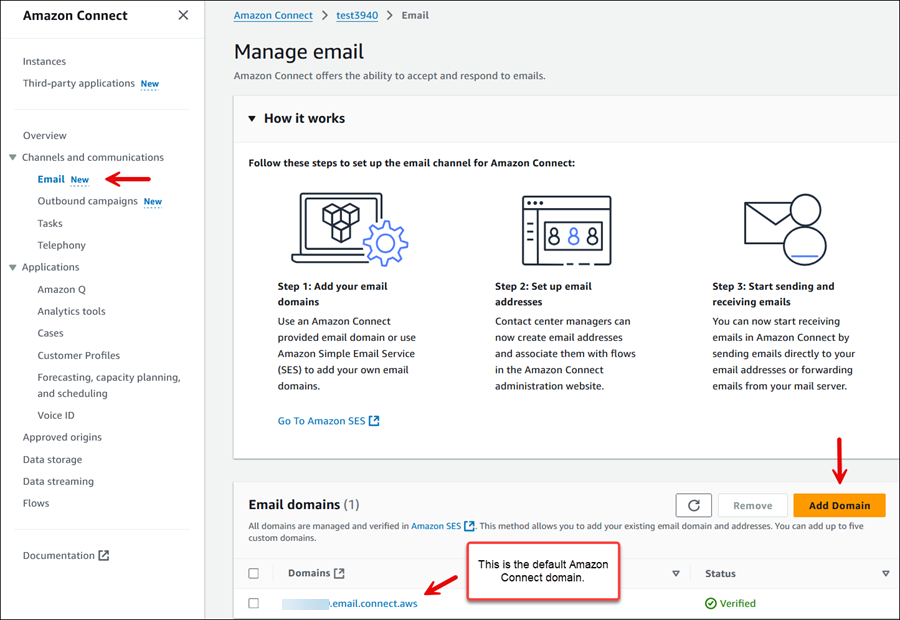
-
[カスタム E メールドメインを使用] を選択します。ドロップダウンボックスを使用して、Amazon SES によって検証されたカスタムドメインを選択します。
![[カスタム E メールドメインを使用] オプション。](images/email-add-custom-domain.png)
ステップ 4: E メールを有効にし、E メールと添付ファイルを保存するための Amazon S3 バケットを作成する
これらのステップは、Amazon Connect インスタンスを既に作成しているが、E メールを有効にしていない場合にのみ適用されます。
[データストレージ] の設定を更新して E メールチャネルを有効にし、E メールメッセージと添付ファイルを保存する Amazon S3 バケットを指定する必要があります。E メールには 2 つの Amazon S3 バケットポインタが必要です。同じ Amazon S3 バケットにすることも、2 つの異なるバケットにすることもできます。
重要
インスタンスの [添付ファイルの共有を有効化] を選択した場合は、このトピックで説明されているように、Amazon S3 バケットを作成し、添付ファイルバケットに CORS ポリシーを設定する必要があります。これを行わないと、E メールチャネルはインスタンスで機能しません。
-
Amazon Connect コンソール (https://console.aws.amazon.com/connect/
) を開きます。 インスタンスページで、インスタンスエイリアスを選択します。インスタンスエイリアスは、インスタンス名として Amazon Connect URL にも表示されます。次の画像は、[Amazon Connect 仮想コンタクトセンターのインスタンス] ページを示しています。インスタンスエイリアスがボックスで囲まれています。
![[Amazon Connect 仮想コンタクトセンターのインスタンス] ページ、インスタンスのエイリアス。](images/instance.png)
-
左側のナビゲーションメニューで、[データストレージ]、[E メールメッセージ]、[編集]、[S3 への E メールメッセージのエクスポートの有効化] を選択し、[保存] を選択します。
-
[E メールメッセージ] ページで E メールメッセージが保存されている S3 バケットを作成または選択します。次の図は、完成したページの例を示しています。
![[データストレージ] メニューオプション、[E メールメッセージ] ページ。](images/email-messages-export-to-s3.png)
-
E メールの添付ファイルを許可する場合は、[添付ファイル] も選択します。次の図は、これらのオプションを示しています。
[データストレージ] ページの次の画像は、E メールメッセージと添付ファイルの Amazon S3 バケットを示しています。
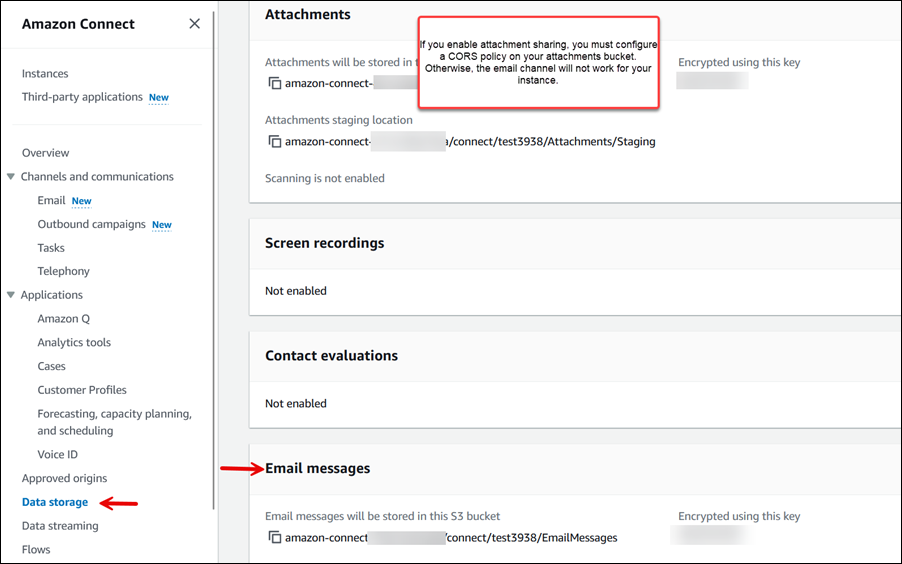
ステップ 5: 添付ファイルバケットに CORS ポリシーを設定する
顧客とエージェントにファイルのアップロードとダウンロードができるようにするには、添付ファイルに使用している Amazon S3 バケットの PUT および GET リクエストが可能になるように Cross-Origin Resource Sharing (CORS) ポリシーを更新します。これは、Amazon S3 バケットでパブリック読み取り/書き込みを有効にする (これはお勧めしません) よりも安全です。
添付ファイルバケットで CORS を設定する
-
添付ファイルを保存する Amazon S3 バケットの名前を検索します。
Amazon Connect コンソール (https://console.aws.amazon.com/connect/
) を開きます。 -
Amazon Connect コンソールで、[Data storage] (データストレージ) をクリックし、Amazon S3 バケット名を見つけます。
-
Amazon S3 コンソール (https://console.aws.amazon.com/s3/
) を開きます。 -
Amazon S3 コンソールで、Amazon S3 バケットを選択します。
-
[アクセス許可] タブをクリックし、[Cross-Origin Resource Sharing (CORS)] セクションまで下方へスクロールします。
-
添付ファイルバケットに次のいずれかのルールを持つ CORS ポリシーを追加します。CORS ポリシーの例については、Amazon S3 デベロッパーガイドの「Cross-Origin Resource Sharing: ユースケースのシナリオ」を参照して下さい。
-
オプション 1: ビジネスウェブサイトの名前など、添付ファイルの送受信元となるエンドポイントを一覧表示する。このルールは、ウェブサイト (例 :http://www.example1.com) からのクロスオリジン PUT リクエストと GET リクエストを許可します。
CORS ポリシーは以下の例のようになります。
[ { "AllowedHeaders": [ "*" ], "AllowedMethods": [ "PUT", "GET" ], "AllowedOrigins": [ "*.my.connect.aws", "*.awsapps.com" ], "ExposeHeaders": [] } ] -
オプション 2:
AllowedOriginに*ワイルドカードを追加する。このルールは、すべてのオリジンからのクロスオリジンの PUT リクエストと GET リクエストを許可するため、エンドポイントを一覧表示する必要はありません。CORS ポリシーは以下の例のようになります。
[ { "AllowedMethods": [ "PUT", "GET" ], "AllowedOrigins": [ "*" ], "AllowedHeaders": [ "*" ] } ]
-
次のステップ
-
Amazon Connect で添付ファイルのスキャンをセットアップする: このトピックは、Lambda に精通している開発者を対象としています。顧客が優先するスキャンアプリケーションを使用して E メールの添付ファイルをスキャンするように、Amazon Connect を設定できます。
E メールを有効にする API
プログラムによる呼び出しを有効にするには、次の API を使用します。